Downloader do BBC iPlayer para iPhone

O iDownloade é uma ferramenta multiplataforma que permite ao usuário baixar conteúdo sem DRM do serviço iPlayer da BBC. Ele pode baixar vídeos no formato .mov
Você tem alguma gravação de vídeo que precisa para cortar em clipes menores? Você está cansado de lidar com editores de vídeo complicados no Linux? Confira Video Trimmer! Ele permite que você corte rapidamente clipes de imagens de vídeo com uma facilidade incrível.
Instale Video Trimmer no Linux
O aplicativo Video Trimmer não é como muitas outras ferramentas de vídeo na área de trabalho do Linux. Em vez de estar disponível para todos os sistemas operacionais Linux por meio de pacotes DEB ou RPMs, o Video Trimmer pode ser instalado como Flatpak. Se quiser começar a usar este aplicativo, você precisará usar o Flatpak e o Flathub. A única exceção é se você for um usuário do Arch, pois o Video Trimmer está disponível no AUR.
Configurar o Video Trimmer como um Flatpak via Flathub é super fácil, e ele começa configurando o tempo de execução do Flatpak em seu computador. Para configurar o tempo de execução Flatpak em seu sistema, instale o pacote “flatpak” da maneira que você normalmente instala programas.
Nota: você está tendo problemas para configurar o pacote “flatpak” em seu computador? Preciso de ajuda? Siga nosso guia detalhado sobre como configurar o tempo de execução Flatpak no Linux .
Método Flatpak
Depois de configurar o pacote “flatpak” e, por extensão, o tempo de execução do Flatpak em seu computador, a próxima etapa é adicionar a loja de aplicativos Flathub. A loja de aplicativos Flathub tem milhares de aplicativos para instalar. Precisamos dele para configurar a ferramenta Video Trimmer. Para configurar o Flathub em seu PC Linux, digite o seguinte comando em uma janela de terminal.
flatpak remote-add --if-not-existing flathub https://flathub.org/repo/flathub.flatpakrepo
O comando flatpak remote-add irá configurar a loja de aplicativos Flathub em seu PC Linux. Agora você deve usar o comando flatpak install para colocar o programa Video Trimmer em funcionamento.
flatpak install flathub org.gnome.gitlab.YaLTeR.VideoTrimmer
Instalação do Arch Linux
Embora a grande maioria dos usuários do Linux não consiga obter o Video Trimmer como um pacote nativo e precise instalar o programa como um pacote Flatpak, os usuários do Arch poderão fazer o aplicativo funcionar com o AUR . Para iniciar a instalação, abra uma janela de terminal e use o comando pacman para instalar os pacotes “Git” e “Base-devel”.
sudo pacman -S git base-devel
Depois de configurar os pacotes “Git” e “Base-devel”, use o comando git clone para baixar a ferramenta auxiliar Trizen AUR . Este programa fará com que o download do código-fonte do Video Trimmer e a sua compilação sejam um processo automático.
git clone https://aur.archlinux.org/trizen.git
Instale o programa Trizen em seu computador usando o comando makepkg .
cd trizen makepkg -sri
Assim que o programa auxiliar Trizen AUR estiver configurado em seu computador, você pode usá-lo para baixar e compilar rapidamente o programa Video Trimmer em seu computador Arch Linux ou Manjaro Linux.
trizen -S video-trimmer
Clipping de arquivos de vídeo
Recortar arquivos de vídeo com Video Trimmer é muito simples, graças à sua interface de usuário de fácil compreensão. Para iniciar o processo de corte, abra o Video Trimmer procurando por ele no menu de aplicativos em sua área de trabalho.
Assim que o aplicativo Video Trimmer estiver aberto, encontre o botão “Abrir” no canto superior direito do aplicativo e selecione-o com o botão. Após clicar no botão “Abrir”, uma janela do navegador de arquivos aparecerá na tela.
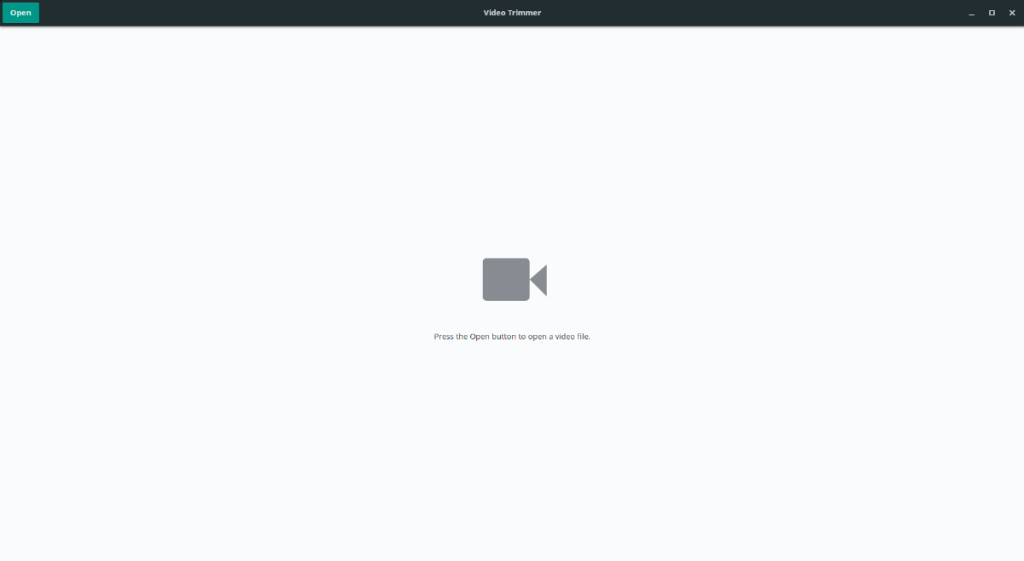
Usando a janela do navegador de arquivos, localize o arquivo de vídeo que você está tentando recortar e aparar. Lembre-se de que, se você tiver vários arquivos de vídeo para cortar, deverá fazê-lo um de cada vez, pois o aplicativo só lida com um clipe de cada vez.
Quando o arquivo de vídeo for aberto no Video Trimmer, você verá uma prévia do clipe. Procure o botão de reprodução no aplicativo de corte de vídeo e clique nele para iniciar a reprodução do vídeo. Deixe tocar até encontrar o ponto inicial onde o arquivo de vídeo deve ser cortado. Em seguida, pressione o botão play mais uma vez para pausar a reprodução da filmagem.
Depois de pausar a reprodução da sequência de vídeo, olhe para a linha do tempo do Video Trimmer e procure a barra amarela na linha do tempo. Esta barra amarela é o que deve ser cortado do vídeo. Por padrão, ele seleciona uma parte aparentemente aleatória do vídeo.
Usando o mouse, segure o lado esquerdo ou direito da barra amarela e mova-o sobre a seção da filmagem que será recortada no Video Trimmer. Lembre-se de que a barra amarela na linha do tempo é complicada e pode exigir alguns ajustes para ficar correta.
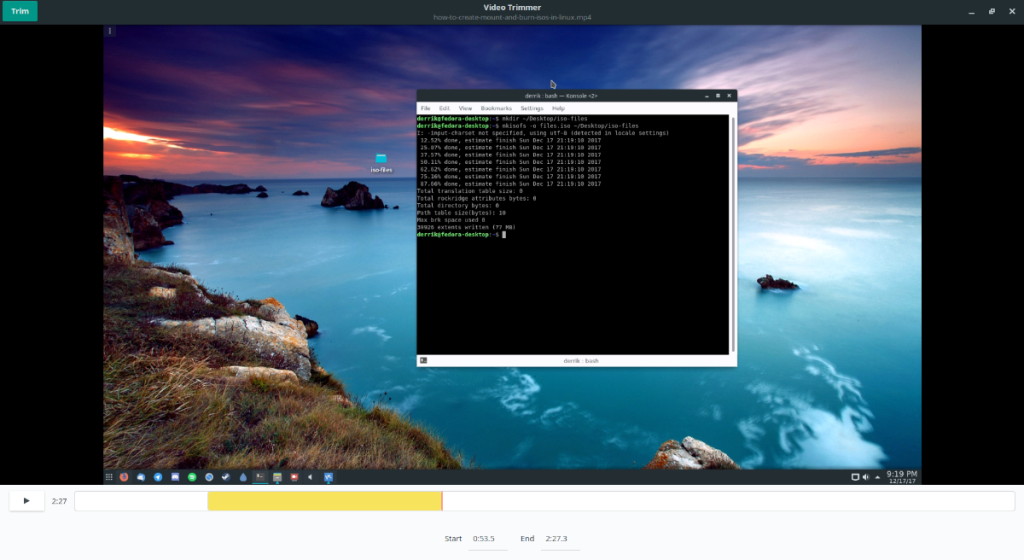
Depois de selecionar a parte da filmagem que deseja cortar, localize o botão “Cortar” na parte superior do aplicativo e clique nele com o mouse. Em seguida, use o navegador de arquivos para salvar a filmagem cortada em seu PC Linux.
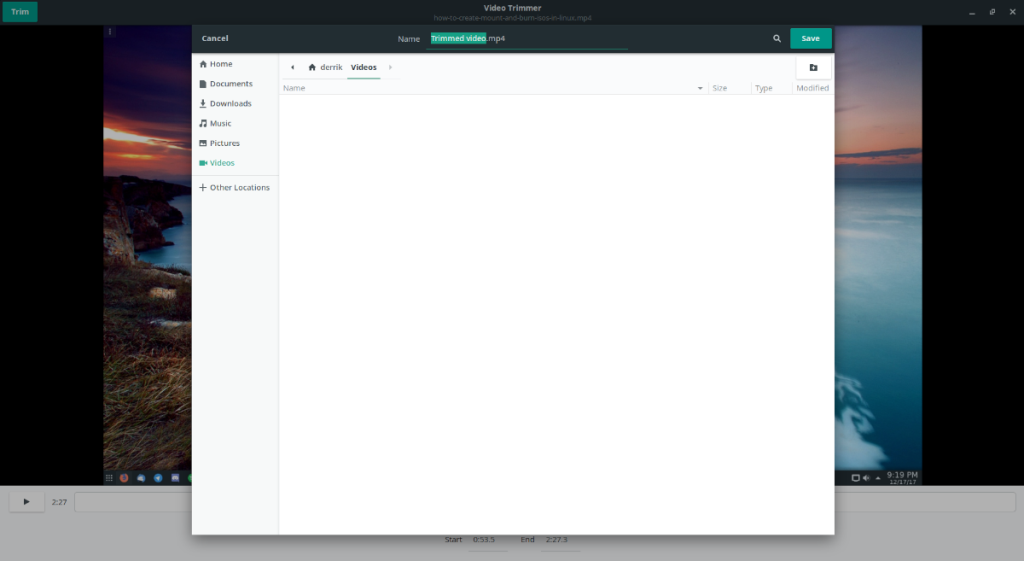
O iDownloade é uma ferramenta multiplataforma que permite ao usuário baixar conteúdo sem DRM do serviço iPlayer da BBC. Ele pode baixar vídeos no formato .mov
Temos abordado os recursos do Outlook 2010 em muitos detalhes, mas como ele não será lançado antes de junho de 2010, é hora de dar uma olhada no Thunderbird 3.
De vez em quando, todo mundo precisa de uma pausa. Se você está procurando um jogo interessante, experimente o Flight Gear. É um jogo multiplataforma de código aberto e gratuito.
O MP3 Diags é a ferramenta definitiva para corrigir problemas na sua coleção de áudio musical. Ele pode marcar corretamente seus arquivos MP3, adicionar capas de álbuns ausentes e corrigir VBR.
Assim como o Google Wave, o Google Voice gerou um burburinho em todo o mundo. O Google pretende mudar a forma como nos comunicamos e, como está se tornando
Existem muitas ferramentas que permitem aos usuários do Flickr baixar suas fotos em alta qualidade, mas existe alguma maneira de baixar os Favoritos do Flickr? Recentemente, viemos
O que é Sampling? Segundo a Wikipédia, “É o ato de pegar uma parte, ou amostra, de uma gravação sonora e reutilizá-la como um instrumento ou
O Google Sites é um serviço do Google que permite ao usuário hospedar um site no servidor do Google. Mas há um problema: não há uma opção integrada para fazer backup.
O Google Tasks não é tão popular quanto outros serviços do Google, como Agenda, Wave, Voice, etc., mas ainda é amplamente utilizado e é parte integrante da vida das pessoas.
Em nosso guia anterior sobre como limpar com segurança o disco rígido e a mídia removível por meio do Ubuntu Live e do CD de inicialização DBAN, discutimos que o disco baseado no Windows

![Baixe o FlightGear Flight Simulator gratuitamente [Divirta-se] Baixe o FlightGear Flight Simulator gratuitamente [Divirta-se]](https://tips.webtech360.com/resources8/r252/image-7634-0829093738400.jpg)






![Como recuperar partições perdidas e dados do disco rígido [Guia] Como recuperar partições perdidas e dados do disco rígido [Guia]](https://tips.webtech360.com/resources8/r252/image-1895-0829094700141.jpg)